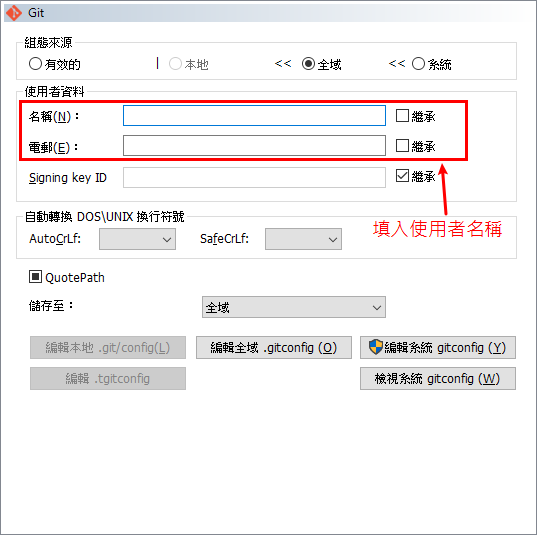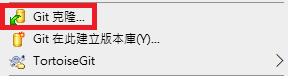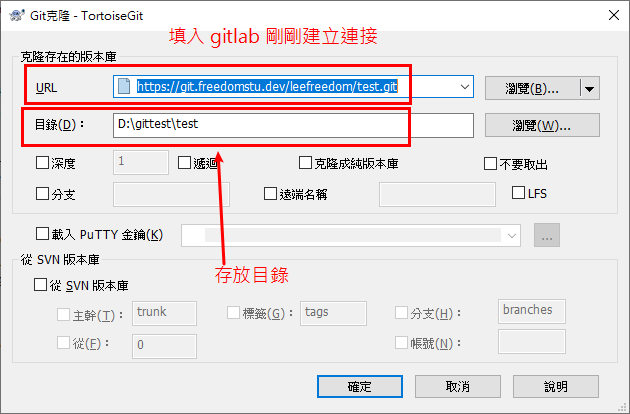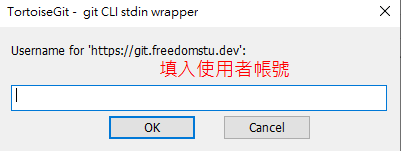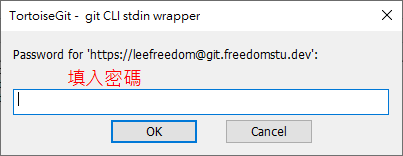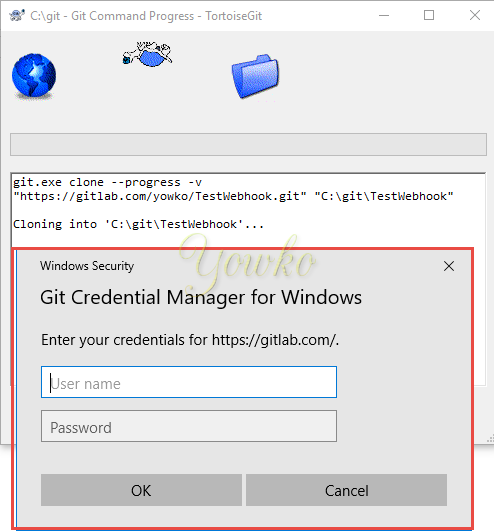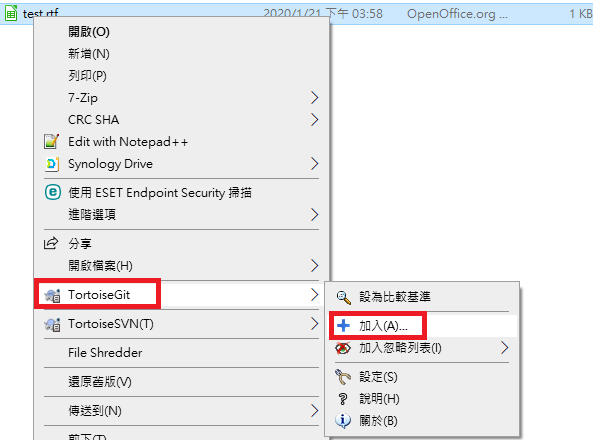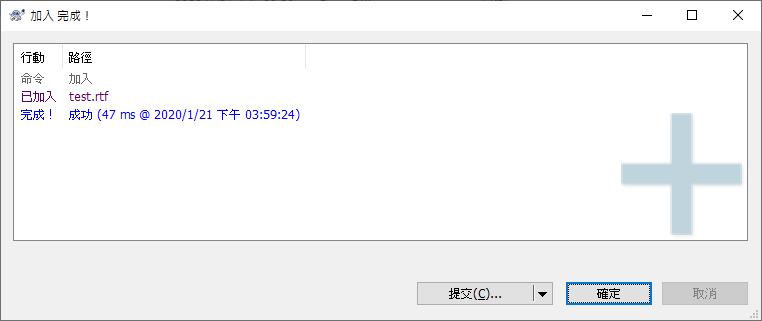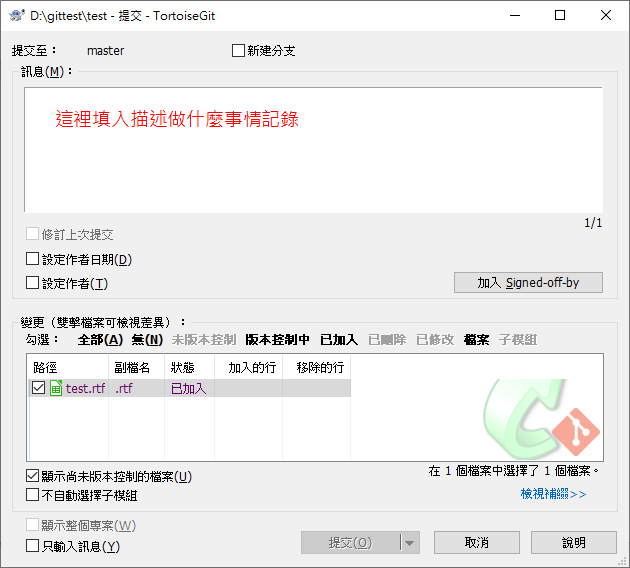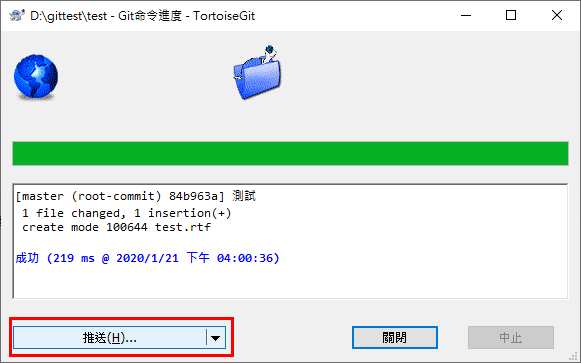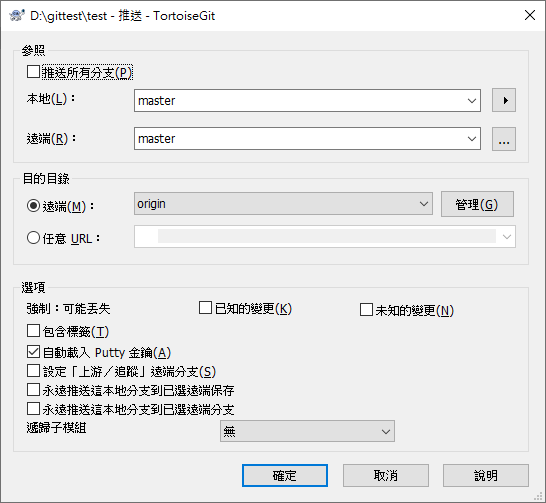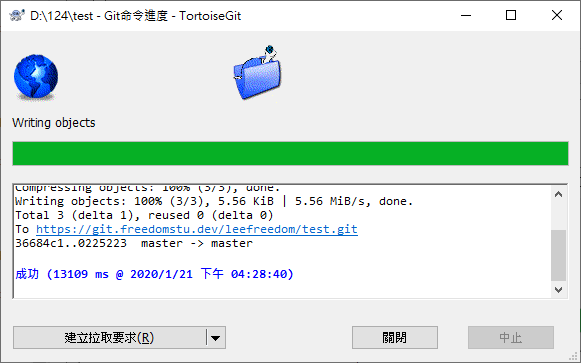GitLab 搭配 TortoiseGit
BUBU 使用 TortoiseGit 套件將程式碼記錄到 GitLab 服務上,我順便記錄一下怎麼使用
運行環境
Windows 10、TortoiseGit 2.9
操作記錄
- 到設定裡面填入使用者的資料
- 要建立的目錄下,滑鼠右鍵選擇
git克隆
- 輸入在
gitlab產生出來的連接及要放置的目錄
- 輸入登入
gitlat帳號
-
- 輸入登入
gitlat密碼
- 輸入登入
- 用
windows內鍵來記錄登入到gitlab帳號密碼
- 新增一個檔,滑鼠右鍵選擇
TortoiseGit-->加入
- 加入成功會出現此畫面,並且按下提交
- 按下提交出現此畫面,在訊息那裡填入記錄事項,然後再次按下提交
- 會顯示進度,成功後再按下推送
- 直接按下確定即可
- 顯示目前的進度